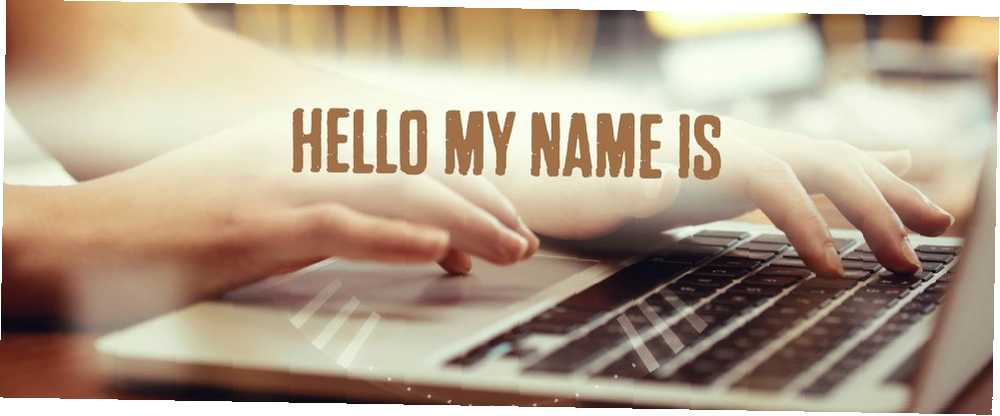
Owen Little
0
4100
427
¿Sabías que cada computadora tiene un nombre? Es posible que no lo haya visto, pero su máquina Windows tiene un nombre asignado. Si nunca lo ha cambiado, es probable que este nombre sea el número de serie de la computadora o algo genérico. Si bien este nombre no tiene mucho uso si su computadora no forma parte de una red, es posible que desee cambiarlo a algo más personal 7 Consejos útiles para elegir buenos nombres para sus dispositivos 7 Consejos útiles para elegir buenos nombres para su Dispositivos La asignación de nombres a dispositivos es una acción pequeña que tiene muy pocas consecuencias reales. Si el nombre de su último periférico de computadora permanece como “CORSAIR 829495” o cambios a “Bingo” no tiene efecto en el ... .
Hay dos formas de cambiar el nombre de su PC en Windows 10. Puede usar la nueva aplicación de Configuración, o hacerlo de la manera tradicional usando el Panel de control ¿Por qué Microsoft está matando al Panel de control de Windows? ¿Por qué Microsoft está matando al Panel de control de Windows? El panel de control está siendo dado de baja. En Windows 10, la aplicación Configuración ha adoptado la mayoría de sus características en una interfaz más elegante y amigable para dispositivos móviles. Es eso realmente necesario? .
Para realizar el cambio en la configuración, escriba Nombre en el menú Inicio y haga clic en Ver el nombre de tu PC. Esto le mostrará información básica sobre su PC, incluido su nombre actual en la parte superior. Haga clic en el Renombrar PC botón para elegir un nuevo nombre. El nombre no puede contener espacios ni caracteres especiales, por lo tanto, use solo letras, números y guiones..
Para hacer lo mismo a través del Panel de control, escriba sistema en el menú Inicio y abra el Sistema Panel de control de entrada. Bajo la Nombre del equipo, dominio y configuración de grupo de trabajo, hacer clic Cambiar ajustes. Esto abrirá el Propiedades del sistema diálogo.
Haga clic en el Cambio botón en el Nombre de la computadora pestaña para ingresar un nuevo nombre. los miembro de la caja probablemente se establecerá en GRUPO DE TRABAJO - puedes dejar esto como está.
Una vez que haya realizado el cambio utilizando cualquiera de los métodos, tendrá que reiniciar su computadora para que el cambio surta efecto.
¿Necesita ayuda para pensar en un nombre inteligente? Echa un vistazo a algunos nombres de computadora divertidos Trip Up A Nerd With These WiFi Network & Computer Names Trip Up A Nerd With These WiFi Network & Computer Names Los nombres de red y computadora son visibles para cualquier persona dentro del entorno respectivo. Por lo tanto, son excelentes temas para enviar mensajes, confundir a otras personas en la red o mostrar su frialdad. ¿Por qué usar un valor predeterminado ... .
¿Querías cambiar el nombre de tu computadora? Háganos saber el nombre que eligió en los comentarios!
Crédito de imagen: tubartstock a través de Shutterstock











